Como Gerenciar Seus Históricos de Visualização na Netflix
Com a vasta gama de séries e filmes disponíveis na Netflix, a seção de conteúdo assistido recentemente pode rapidamente se tornar extensa, dificultando a localização de algo que você assistiu há pouco tempo. A boa notícia é que você tem a opção de limpar parcialmente ou totalmente essa lista.
Se você busca manter sua atividade de visualização em sigilo ou deseja usar a conta de um familiar sem que sua navegação seja percebida, este guia explicará como remover seus programas recentemente assistidos.
Removendo Programas Assistidos Recentemente da Netflix no Computador
Para quem utiliza um computador, seja PC ou Mac, ou mesmo um navegador em um dispositivo móvel, siga estas instruções para apagar seu histórico de visualização. Caso possua múltiplos perfis, será necessário repetir o processo para cada um deles.
Acesse o site da Netflix e siga os passos:
- Faça login em sua conta, passe o mouse sobre o ícone do seu perfil e selecione “Conta”.
- Clique no ícone de seta ao lado do seu perfil.
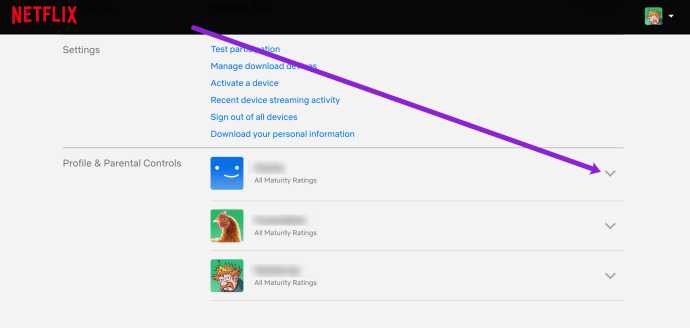
- Na seção “Perfil e controle dos pais”, selecione “Ver” à direita de “Atividade de visualização”.
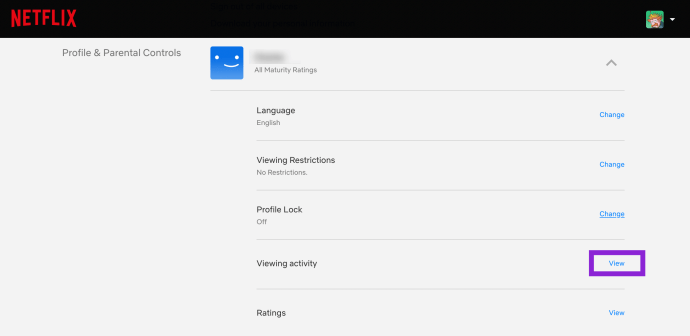
- Para remover apenas um episódio, clique no círculo ao lado dele e escolha “Ocultar do histórico”.
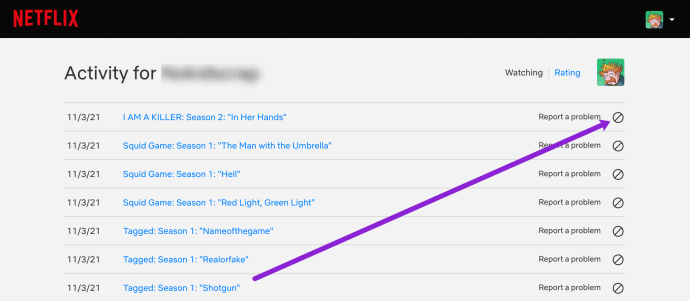
- Você tem a opção de ocultar toda a série, clicando em “Ocultar série?”, que aparece após remover um item.
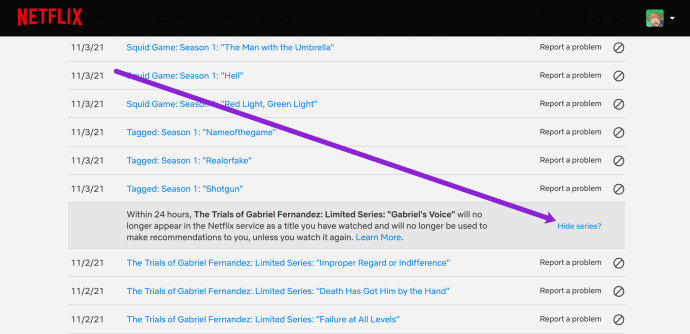
- Para apagar todo o seu histórico, role até o final da lista e clique em “Ocultar tudo”.
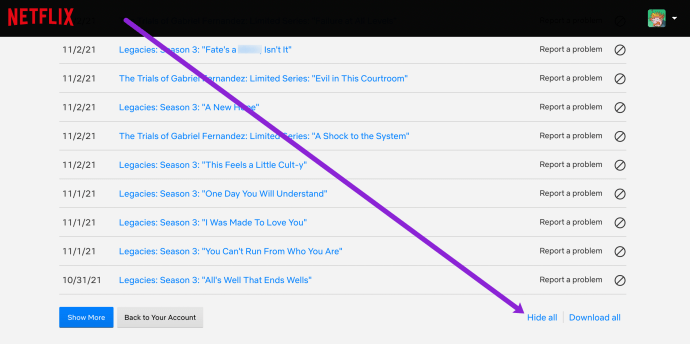
Pronto! O histórico de visualização foi limpo, permitindo que você assista seus conteúdos com a tranquilidade de saber que pode removê-los novamente quando quiser.
Apagando o Histórico de Visualização no Aplicativo iOS
A Netflix removeu as opções de acesso à conta diretamente no aplicativo para iOS. Para remover seu histórico de visualização em um dispositivo móvel, use um navegador e acesse a Netflix.
- No navegador, selecione a opção “Solicitar site para computador” e siga os passos acima.
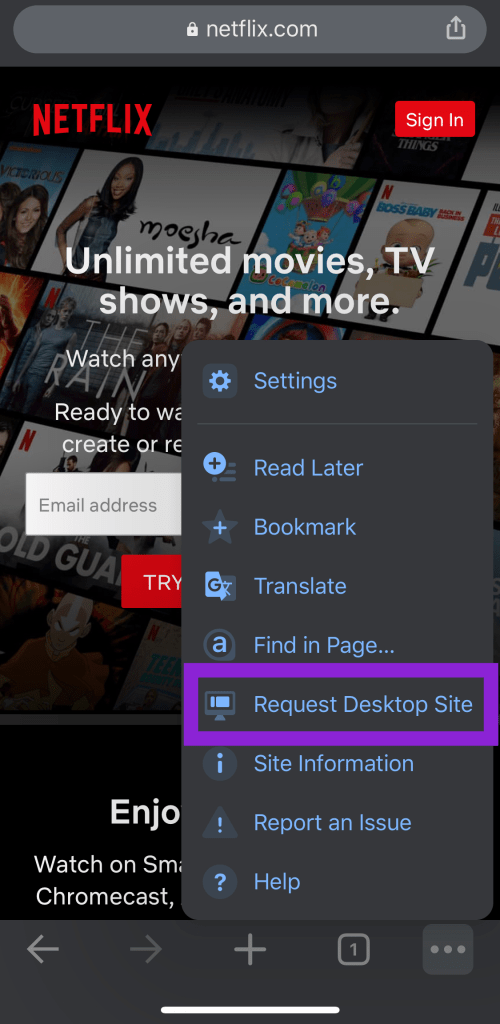
Como Remover Programas Assistidos Recentemente no Android
No aplicativo Netflix para Android, ainda existe uma opção de conta, que o direciona para um navegador. O acesso é feito pela versão móvel do site, facilitando o processo.
- Abra o aplicativo Netflix e toque no perfil que deseja editar.
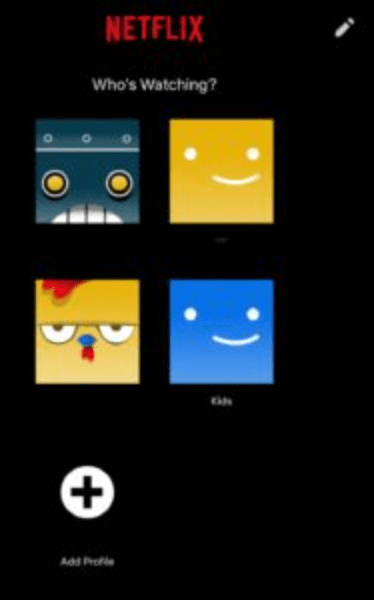
- Toque nas três linhas verticais no canto inferior direito.

Observação: Você pode ser solicitado a selecionar um navegador e fazer login. - Em seguida, selecione “Conta”.
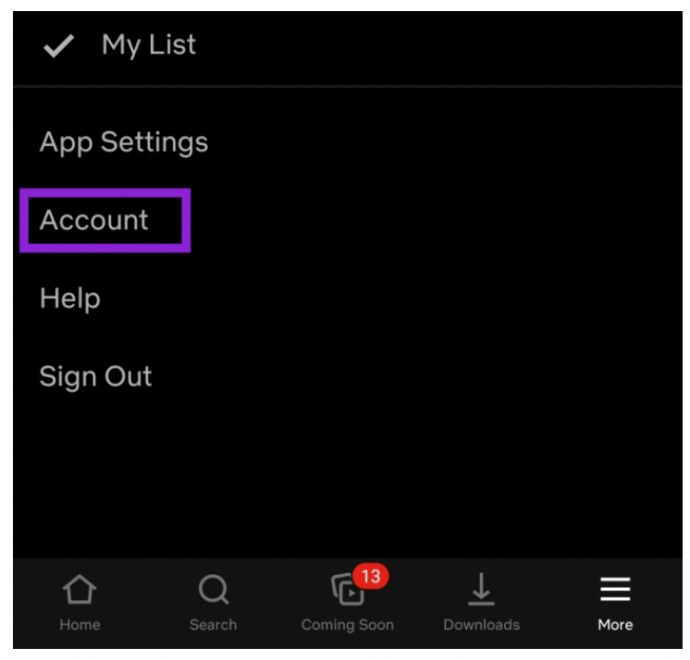
- Toque na seta ao lado do seu perfil.
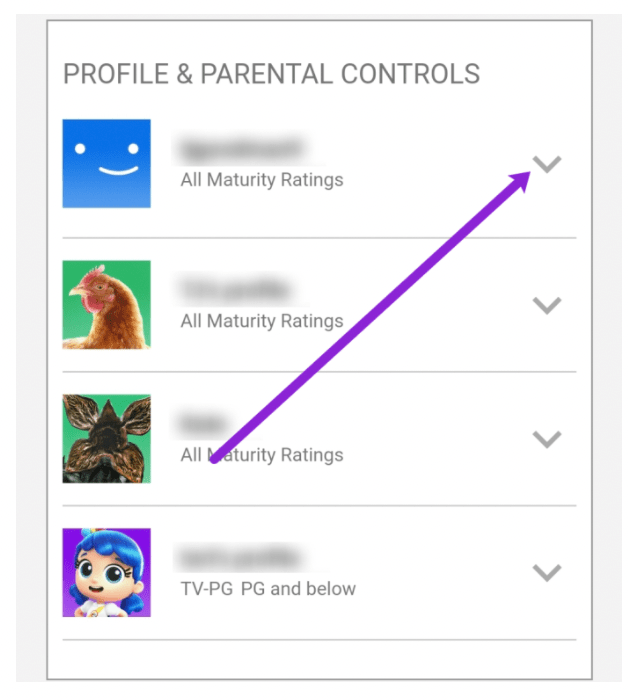
- Selecione “Atividade de visualização”.
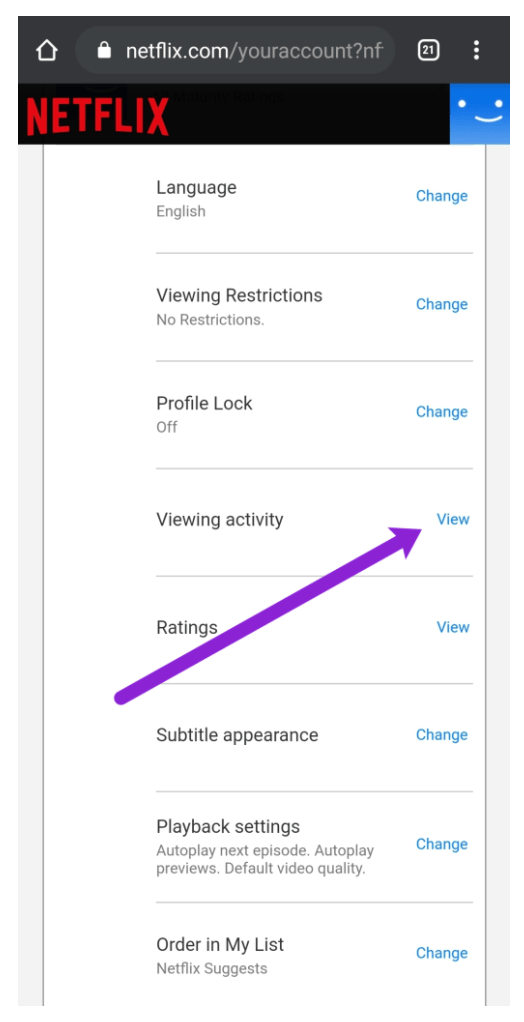
- Assim como nas instruções anteriores, você pode clicar no círculo para remover um episódio ou em “Ocultar tudo”.
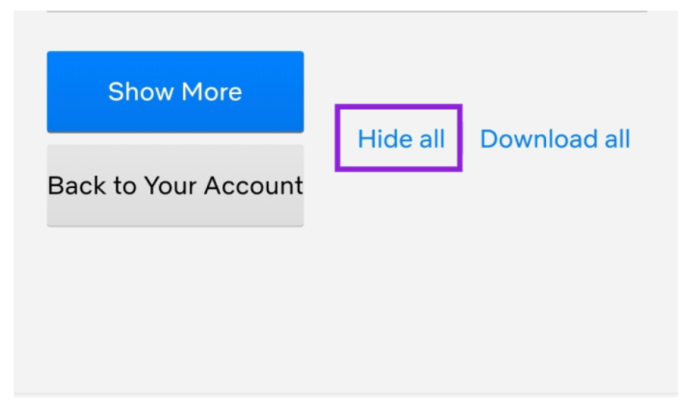
Ocultar o histórico é fácil quando se entende a navegação. Você precisará usar um navegador, como Safari, Chrome ou Samsung Internet.
Removendo Conteúdo no Dispositivo Roku
- Abra o aplicativo Netflix na tela inicial do Roku.
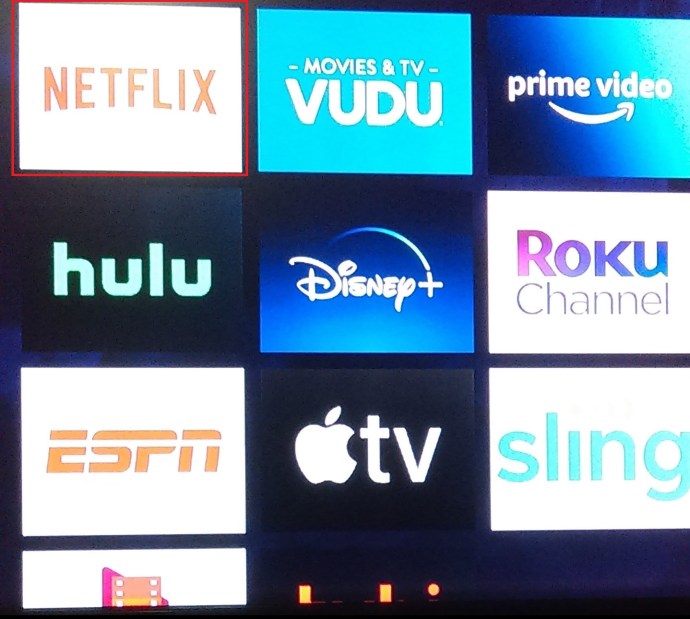
- Selecione um título que deseja remover da lista “Continuar assistindo” e, no menu que aparece, role até encontrar “Remover da minha lista”.
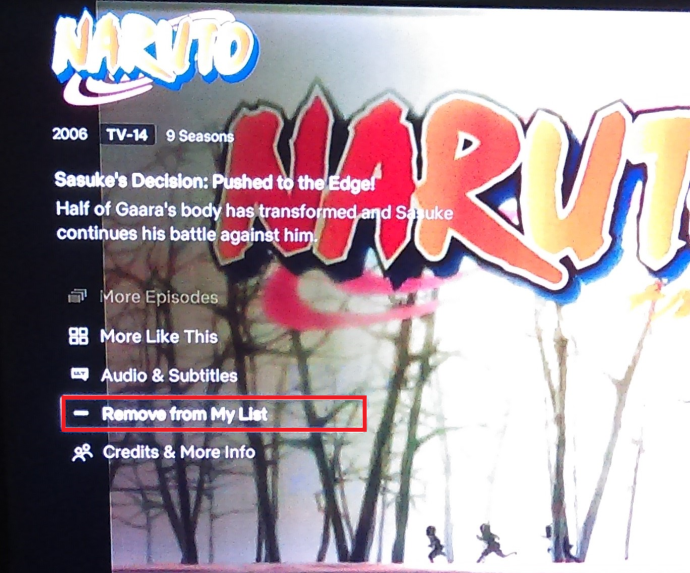
- Repita esse passo para todos os títulos que deseja remover.
Remover itens da lista é simples em dispositivos Roku e também em Amazon Firestick.
Outras Ferramentas da Netflix para Melhorar a Experiência
A Netflix oferece diversas formas de personalizar sua experiência. Além de remover conteúdo visualizado recentemente, é possível gerenciar as configurações de reprodução e recomendações.
- Na mesma área onde você acessa o histórico, ao lado do seu perfil, é possível encontrar outras configurações úteis. Por exemplo, desative a reprodução automática para evitar perder episódios enquanto dorme.
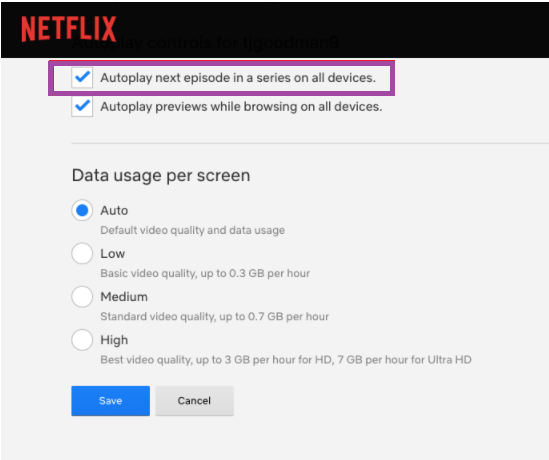
- Para receber melhores recomendações, avalie os conteúdos que assistiu. Ao lado de cada título (na seção de atividade de visualização) há opções de “gostei” ou “não gostei”.
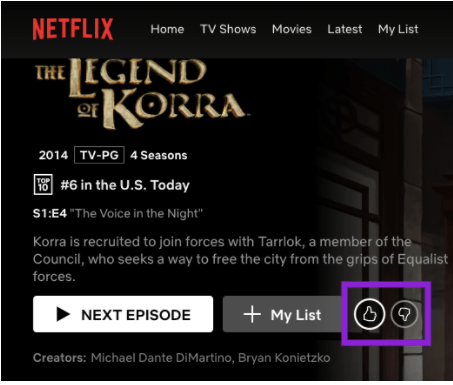
- É possível atualizar sua assinatura para assistir conteúdo em 4K, com até quatro streams simultâneos.
Enfrentando Problemas?
A remoção do histórico costuma ser simples, mas alguns pontos merecem atenção:
Certifique-se de estar logado na conta correta. Após o procedimento, a Netflix pode levar até 24 horas para remover o histórico em todos os dispositivos. Se não sumir imediatamente, espere um pouco ou verifique em outro aparelho.
O perfil de uma criança não tem a opção de excluir o histórico. A Netflix restringe menores de apagar seu histórico, então use outro perfil.
Perguntas Frequentes
Esclarecendo as dúvidas mais comuns sobre o gerenciamento da sua lista da Netflix:
Vi algo na lista que não assisti. O que aconteceu?
Se há conteúdo na sua lista de visualizados recentemente que você não reconhece, é possível que outra pessoa esteja usando seu perfil. Verifique a atividade de login nas configurações da conta.
Verifique se há dispositivos ou locais desconhecidos. Você pode sair de todos os aparelhos e mudar sua senha para proteger a conta.
Posso excluir um perfil da Netflix?
Sim. É possível remover perfis extras (além do principal) usando a opção de edição no aplicativo.
Se eu apagar minha conta, o histórico será excluído?
Ao excluir sua conta, os dados associados levam cerca de dez meses para desaparecer. É possível reativar a conta com seu histórico dentro desse período.
Após os dez meses, você poderá criar uma nova conta sem histórico.
Como recupero o conteúdo “Continuar assistindo”?
Ao excluir o histórico, o conteúdo “Continuar assistindo” também é removido. Não há como recuperá-lo, mas você pode começar a assistir os programas novamente.
Se o conteúdo “Continuar assistindo” desapareceu sem que você o tenha excluído, entre em contato com o suporte da Netflix. Há uma falha que pode causar esse problema. Como esse recurso facilita o uso da plataforma, vale a pena buscar ajuda.
Posso limpar o histórico de pesquisa da Netflix?
A Netflix não armazena um histórico de pesquisa, portanto, não há necessidade nem opção de excluí-lo. A exclusão do histórico de visualização já garante a privacidade.
Se você deseja limpar completamente o histórico, temos um artigo que explica como fazê-lo. Depois de cancelar a conta permanentemente, você pode abrir uma nova conta.
Posso excluir o perfil principal da minha conta?
Não é possível excluir o perfil principal, mas é possível editá-lo e apagar o histórico. Se você quer personalizar o perfil para seu uso pessoal, mantenha o perfil original e atualize nome e foto. Em seguida, apague todo o histórico de visualização para começar do zero. Isso remove o conteúdo assistido, o conteúdo da lista “Continuar assistindo” e as recomendações baseadas no seu histórico.
Considerações Finais
O histórico de visualização afeta a lista “Continuar assistindo” e as recomendações. Lembre-se disso ao fazer mudanças.
Você está limpando sua conta Netflix? O conteúdo desapareceu? Compartilhe sua experiência nos comentários abaixo.